İçindekiler
- EMP.dll Bulunamadı Hatası Hogwarts Legacy Nasıl Düzeltilir
- Silinen EMP.dll Dosyası Nasıl Kurtarılır
EMP.dll dosyası, oyun veya ilgili bir yazılım bileşeniyle ilişkili bir Dinamik Bağlantı Kütüphanesi (DLL) dosyasıdır. DLL dosyaları, birden fazla programın aynı anda kullanabileceği kod, veri ve kaynakları içerir. Yazılım uygulamaları içinde belirli işlevleri ve işlemleri çalıştırmak için çok önemlidirler.
Hogwarts Legacy oynarken EMP.dll dosyasının eksik veya bulunamadığını belirten bir hata mesajıyla karşılaşabilirsiniz.
EMP.dll bulunamadı sorunu genellikle oyun başlatılmaya çalışıldığında veya oyun oynanırken ortaya çıkar ve kesintilere neden olarak oyunun düzgün çalışmasını engeller.
Hogwarts Legacy'de EMP.dll, oyunun düzgün çalışması için gereken önemli bir dosyadır. Bu dosya eksikse veya hasarlıysa, oyun belirli görevleri gerçekleştiremeyebilir ve bu da hata mesajlarının görünmesine neden olabilir.
EMP.dll Bulunamadı Hatası Hogwarts Legacy Nasıl Düzeltilir
EMP.dll gibi DLL dosyaları Windows'ta program çalıştırmak için önemlidir, bu nedenle eksik olduklarında uygulamaların düzgün çalışmasını engelleyebilirler.
Neyse ki bu sorunu çözmenin birkaç yolu var.
Yöntem 1. Oyunu yeniden yükleyin
En basit çözümlerden biri oyunu yeniden yüklemektir. Bu işlem, EMP.dll dahil olmak üzere tüm gerekli dosyaların doğru şekilde yüklenmesini sağlar.
Adım 1. "Denetim Masası" > "Programlar" > "Program kaldır"a gidin.
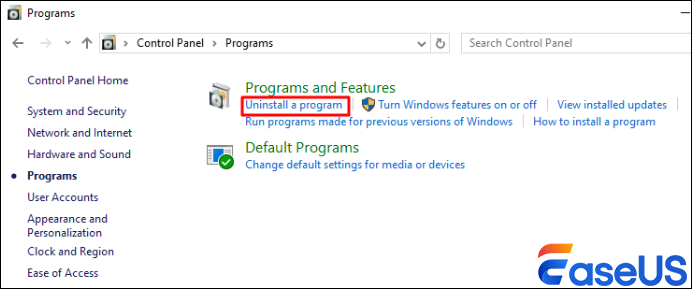
Adım 2. Listede "Hogwarts Legacy"yi arayın, üzerine sağ tıklayın ve "Kaldır"ı seçin.
Adım 3. Hogwarts Legacy'nin en yeni sürümünü indirmek için resmi web sitesine veya oyun sağlayıcınızın platformuna gidin.
Adım 4. İndirdikten sonra yükleyiciyi çalıştırın ve kurulum talimatlarını izleyin.
Yöntem 2. Grafik Sürücülerinizi Güncelleyin
Grafik sürücülerinizi güncellemek, Hogwarts Legacy gibi oyunlarda görülen EMP.dll bulunamadı hatası gibi çeşitli sorunları gidermenize yardımcı olabilir.
Adım 1. Çalıştır iletişim kutusunu açmak için "Win" + "R" tuşlarına basın.
Adım 2. dxdiag yazın ve "Enter"a basın. Bu "DirectX Tanılama Aracı"nı açar.
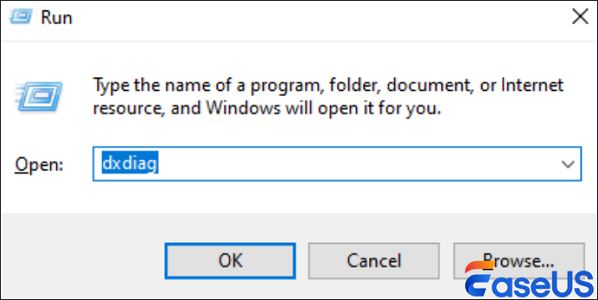
Adım 3. Ekran kartınızın adını ve üreticisini bulmak için "Ekran" sekmesine gidin.
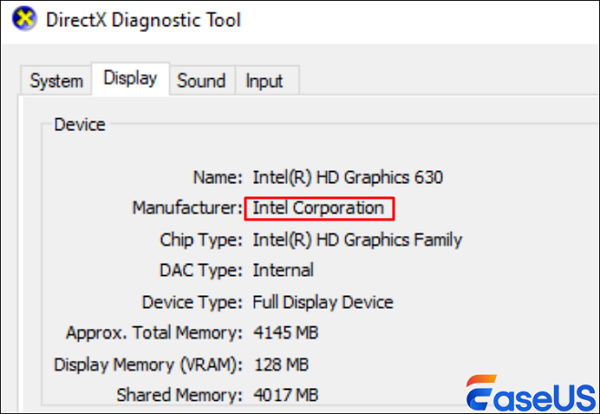
Adım 4. Nvidia, AMD veya Intel gibi grafik kartı üreticinizin web sitesini ziyaret edin .
Adım 5. "Grafik kartı bilgilerinizi" girin ve işletim sisteminizle uyumlu en son sürücüyü indirin.
Adım 6. Yükleyiciyi çalıştırın ve sürücülerinizi güncellemek için ekrandaki talimatları izleyin.
Adım 7. Hogwarts Legacy'yi tekrar başlatın ve Hogwarts Legacy'de kaybedilen ilerlemeyi kurtarıp kurtaramayacağınızı görün.
Yöntem 3. Sistem Dosyası Denetleyicisini (SFC) çalıştırın
Sistem Dosyası Denetleyicisi aracı, DLL'ler de dahil olmak üzere bozuk sistem dosyalarını tarar ve onarır.
Adım 1. Windows arama çubuğuna cmd yazın, "Komut İstemi"ne sağ tıklayın ve "Yönetici olarak çalıştır"ı seçin.

Adım 2. sfc /scannow yazın ve "Enter"a basın.
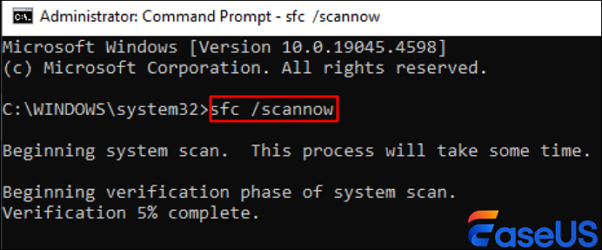
Adım 3. Bu biraz zaman alabilir. Araç, algılanan sorunları otomatik olarak düzeltecektir.
Adım 4. Tarama tamamlandıktan sonra sisteminizi yeniden başlatın ve hatanın düzelip düzelmediğini kontrol edin.
Yöntem 4. DLL Dosyasını Yeniden Kaydedin
Bazen DLL dosyası kayıt dışı kalmışsa, EMP.dll'yi yeniden kaydetmek sorunu çözebilir.
Adım 1. "Win" + "X" tuşlarına basın ve "Komut İstemi (Yönetici)" seçeneğini seçin.
Adım 2. regsvr32 /u EMP.dll yazın ve DLL'yi kayıttan çıkarmak için "Enter" tuşuna basın.
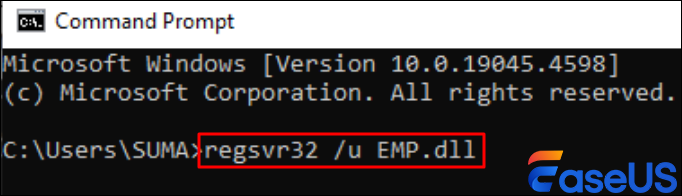
Adım 3. Daha sonra regsvr32 EMP.dll yazın ve yeniden kaydetmek için "Enter" tuşuna basın.
Adım 4. DLL'yi yeniden kaydettikten sonra bilgisayarınızı yeniden başlatın.
Eğer bu bilgileri faydalı bulursanız, lütfen sosyal medyada başkalarıyla paylaşarak onların da bu yaygın zorluğun üstesinden gelmelerine yardımcı olun.
Yöntem 5. Bir DLL Düzeltme Aracı Kullanın
DLL onarım araçları, EMP.dll de dahil olmak üzere eksik veya bozuk DLL dosyalarını otomatik olarak algılayabilir ve onarabilir.
Adım 1. Güvenilir bir kaynaktan saygın bir DLL düzeltme aracı indirin. Örnekler arasında DLL-File.com bulunur.
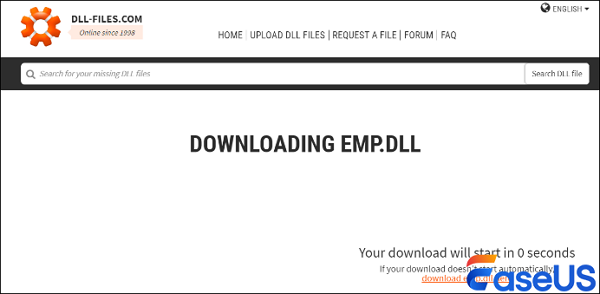
Adım 2. Kurulum tamamlandıktan sonra DLL düzeltme aracını başlatın.
Adım 3. EMP.dll de dahil olmak üzere sisteminizdeki DLL hatalarını algılamak için bir tarama başlatın.
Adım 4. Algılanan hatalar listesinden EMP.dll'yi seçin. DLL dosyasını onarmak veya değiştirmek için aracın talimatlarını izleyin.
Adım 5. Değişikliklerin uygulanması için bilgisayarınızı yeniden başlatın.
Adım 6. "EMP.dll bulunamadı" hatasının çözülüp çözülmediğini kontrol etmek için Hogwarts Legacy'yi tekrar başlatın.
Yöntem 6. Temiz Önyükleme Gerçekleştirin
Temiz önyükleme yapmak, Windows'u en az sayıda sürücü ve başlangıç programıyla güvenli modda başlatır; bu, DLL hatasına bir arka plan uygulamasının neden olup olmadığını belirlemeye yardımcı olabilir.
Adım 1. "Win" + "R" tuşlarına basın, msconfig yazın ve "Enter" tuşuna basın.
Adım 2. Sistem Yapılandırma penceresinde "Hizmetler sekmesine" gidin.
Adım 3. "Tüm Microsoft hizmetlerini gizle"yi işaretleyin ve ardından "Tümünü devre dışı bırak"a tıklayın.
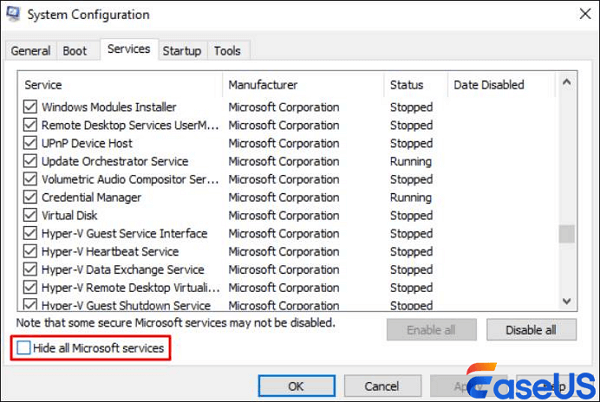
Adım 4. "Başlangıç" sekmesine gidin ve "Görev Yöneticisini Aç"a tıklayın. Tüm başlangıç öğelerini devre dışı bırakın.
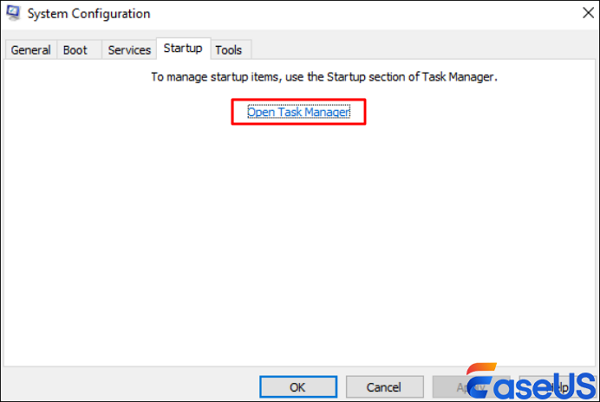
Adım 5. Bilgisayarınızı yeniden başlatın ve hatanın devam edip etmediğini görmek için Hogwarts Legacy'yi çalıştırın.
Yöntem 7. Sistemi Önceki Bir Duruma Geri Yükleme
Hata yeni oluşmaya başladıysa, EMP.dll hatasına neden olabilecek değişiklikleri geri almak için sisteminizi daha önceki bir geri yükleme noktasına geri yükleyebilirsiniz.
Adım 1. "Win" + "R" tuşlarına basın, rstrui yazın ve "Enter" tuşuna basın.
Adım 2. EMP.dll hatası oluşmadan önce bir "geri yükleme noktası" seçmek için ekrandaki talimatları izleyin.
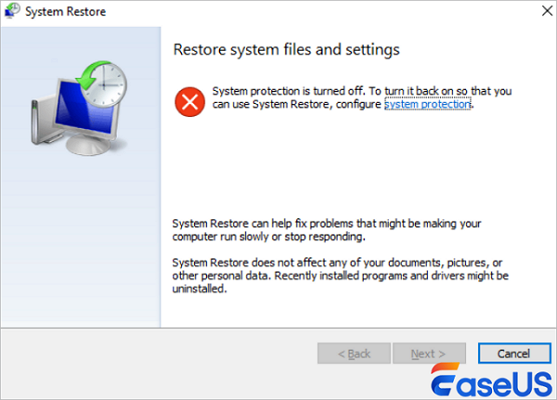
Adım 3. Geri yükleme tamamlandıktan sonra bilgisayarınızı yeniden başlatın.
Silinen EMP.dll Dosyası Nasıl Kurtarılır
Bulunamayan EMP ve vcruntime140 dll gibi dll dosyası sorunlarını düzeltirken önemli veriler kaybolabilir. EaseUS Data Recovery Wizard gibi veri kurtarma yazılımları çok yardımcı olabilir. Bu yazılım, dosya sistemi hataları, sistem çökmeleri veya yanlışlıkla dosya silinmeleri gibi sorunlar nedeniyle kaybolan verileri kurtarmak için yapılmıştır.
İşte öne çıkanlardan bazıları:
- Çok Yönlü Kurtarma: Sadece birkaç tıklamayla kaybolan fotoğraflarınızı, videolarınızı, müzik dosyalarınızı, belgelerinizi ve diğer dosyalarınızı kurtarabilirsiniz.
- Geniş Uyumluluk: Sabit disklerden, SSD'lerden, USB flash sürücülerden, kalem sürücülerden ve daha fazlasından dosya kurtarmayı destekler.
- Derin Tarama Yeteneği: Diğer yazılımların gözden kaçırabileceği kayıp dosyaları bulmak için depolama aygıtınızı kapsamlı bir şekilde tarar.
- Güvenli ve Emniyetli: Kurtarma işlemi sırasında verilerinizin sağlam ve güvenli kalmasını sağlar.
EaseUS Data Recovery Wizard, EMP.dll bulunamadı hatasını çözmeye odaklanırken verilerinizi korumak için paha biçilmez bir araç olabilir.
Adım 1. Belirli bir sabit disk veya konum seçin.
Dosyaları sildiğiniz sürücüyü veya bölümü seçin. Ayrıca taramak için belirli bir konum da seçebilirsiniz, örneğin Geri Dönüşüm Kutusu, Masaüstü veya bir klasör. Ardından, dosyaları bulmaya başlamak için "Kayıp Verileri Ara" düğmesine tıklayın.
Adım 2. Kayıp veriler için hızlı veya gelişmiş bir tarama başlatın.
Tarama tamamlandığında detaylı tarama sonuçlarını görebilir, dosyaları filtreleyebilir veya hedef dosyayı bulmanın en hızlı yolu olan arama kutusunda arama yapabilirsiniz.
Adım 3. İhtiyacınız olan dosyaları önizleyin ve kurtarın.
Taradığınız dosyanın istediğiniz dosya olup olmadığını belirleyebilirsiniz. Ardından, kurtarılan dosyaları yerel depolamaya veya Bulut sürücüsüne kaydetmek için "Kurtar" düğmesine tıklayın.

Çözüm
Hogwarts Legacy'de "EMP.dll bulunamadı" hatasıyla uğraşmak sinir bozucu olabilir. Bu sorunu oyunu yeniden yükleyerek, grafikleri güncelleyerek, temiz önyükleme yaparak veya DLL dosyasını yeniden kaydederek çözebilirsiniz.
EMP.dll Hatalarının Yaygın Nedenleri:
- Bozuk Oyun Dosyaları: EMP.dll dosyası eksik kurulum, uygunsuz güncellemeler veya dosya sistemi hataları nedeniyle bozulabilir.
- Kazara Silme: Dosya, kullanıcı tarafından veya aşırı dikkatli bir antivirüs programı tarafından kazara silinmiş olabilir.
- Kötü Amaçlı Yazılım veya Virüs Enfeksiyonu: Kötü amaçlı yazılımlar DLL dosyalarına bulaşabilir ve onları değiştirebilir, bunların bozulmasına veya kaybolmasına neden olabilir.
- Kayıt Defteri Sorunları: EMP.dll ile ilgili geçersiz veya hatalı kayıt defteri girdileri sistemin dosyayı bulmasını engelleyebilir.
- Güncel Olmayan veya Eksik Sürücüler: Uyumsuz veya güncel olmayan sürücüler, DLL dosyalarında sorunlara yol açarak hatalara yol açabilir.
Unutmayın, EaseUS Veri Kurtarma Sihirbazı sorun giderme sırasında kaybolan dosyalarınızı kurtarmanıza yardımcı olabilir.
EMP.dll Bulunamadı SSS
Bu bölümde, EMP.dll bulunamadı hakkında daha fazla bilgi edineceksiniz
1. emp.dll bulunamadı hatasını nasıl çözebilirim?
Hogwarts Legacy'yi yeniden yüklemeyi, DLL'yi Geri Dönüşüm Kutusu'ndan geri yüklemeyi, Sistem Geri Yükleme'yi kullanmayı, Sistem Dosyası Denetleyicisi taraması çalıştırmayı, sürücülerinizi güncellemeyi, DLL'yi güvenilir bir kaynaktan indirmeyi veya bir DLL düzeltme aracı kullanmayı deneyebilirsiniz.
2. Eksik DLL dosyasını nasıl düzeltebilirim?
Bu, dosyayı Geri Dönüşüm Kutusu'ndan geri yüklemek, Sistem Dosyası Denetleyicisi taraması çalıştırmak, Sistem Geri Yükleme'yi kullanmak, DLL'yi güvenilir bir kaynaktan indirmek veya özel bir DLL düzeltme aracı kullanmak gibi çeşitli yöntemleri içerecektir.
3. emp.dll dosyasının RDR2'de bulunamaması nedeniyle devam edemeyen kod yürütme sorununu nasıl düzeltebiliriz?
Benzer adımları izleyebilirsiniz: oyunu yeniden yükleyin, Geri Dönüşüm Kutusu'nda DLL dosyasını kontrol edin, Sistem Geri Yükleme'yi kullanın, bir SFC taraması çalıştırın, sürücülerinizi güncelleyin, DLL'yi güvenilir bir kaynaktan indirin veya bir DLL düzeltme aracı kullanın.
4. DLL neden bulunamadı?
Bir DLL, kazara silme, dosyanın bozulması, yazılım yükleme sırasında sorunlar veya diğer yazılımlarla çakışmalar dahil olmak üzere çeşitli nedenlerle bulunamayabilir. Sisteminizin güncel olduğundan emin olmak ve düzenli olarak hatalara karşı tarama yapmak bu tür sorunları önlemeye yardımcı olabilir.
İlgili Makaleler
-
Bu Bilgisayar/USB’de “Bu klasör boş” Hatası Çözümü
![author icon]() Ezgi Bıçakcı/2022/09/21
Ezgi Bıçakcı/2022/09/21
-
Windows 8’de Silinen Dosyaları Geri Getirme
![author icon]() Ezgi Bıçakcı/2022/09/21
Ezgi Bıçakcı/2022/09/21
-
Mac’te PowerPoint Kurtarma: Kaybolan/Kaydedilmemiş PPT Dosyasını Kurtarma
![author icon]() Ezgi Bıçakcı/2022/09/21
Ezgi Bıçakcı/2022/09/21
-
Profesyonel Veri Kurtarma Programı Crackli
![author icon]() Ezgi Bıçakcı/2022/09/21
Ezgi Bıçakcı/2022/09/21